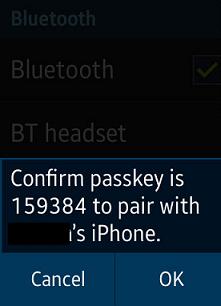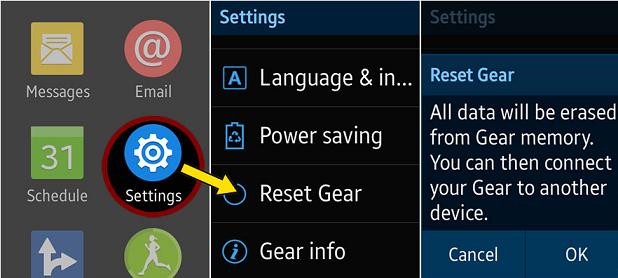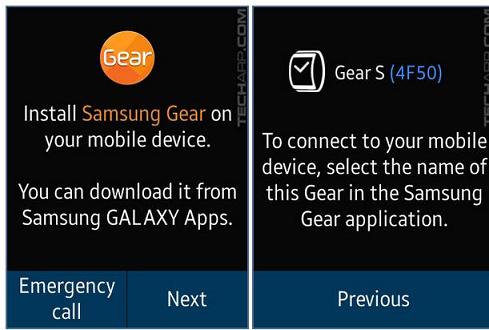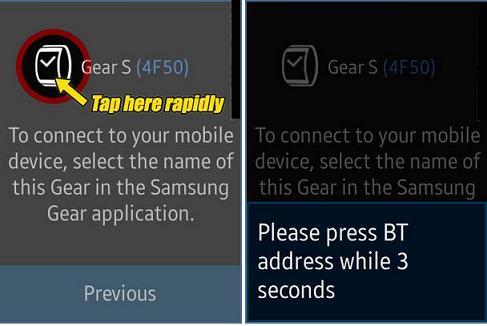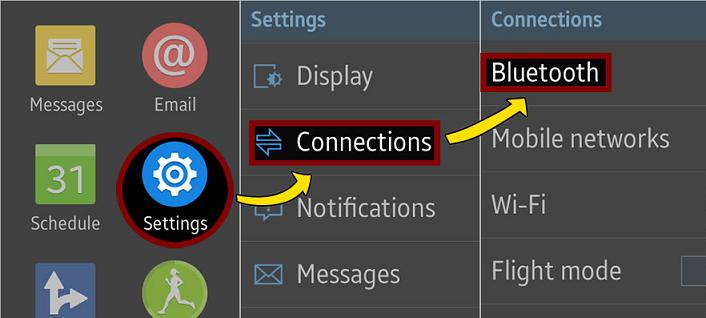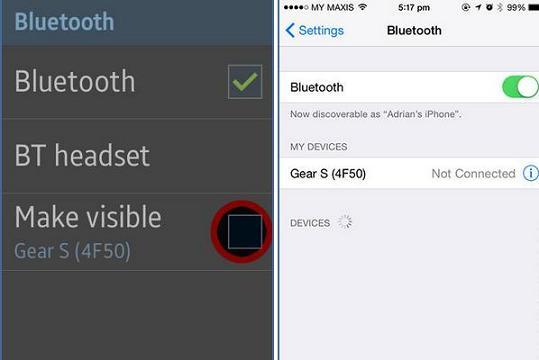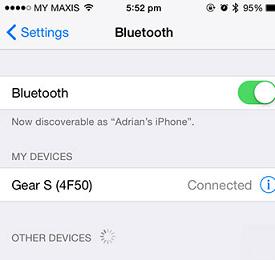Kích hoạt đồng hồ thông minh Galaxy Gear S không cần điện thoại của Samsung
Như vậy không phải dùng điện thoại Android hoặc không phải bất kì điện thoại nào của Samsung cũng kích hoạt được Galaxy Gear S . Điều này là hạn chế kì lạ bởi vì bản thân Galaxy Gear S tự nó cũng là điện thoại có khả năng gửi và nhận cuộc gọi điện thoại , tin nhắn và truy cập Internet .
Rất may lại có thủ thuật cho phép kích hoạt Samsung Gear S với bất kì điện thoại hoặc máy tính bảng nào thậm chí cả với Apple iPhone . Thực tế bạn còn có thể kích hoạt đồng hồ Gear S không cần tới điện thoại với những bước đơn giản .
Nếu như bạn đã kích hoạt đồng hồ Samsung Galaxy Gear S thông qua điện thoại hoặc máy tính bảng Galaxy và bây giờ muốn nó kết nối tới điện thoại hoặc máy tính bảng không phải của Samsung thì bạn sẽ cần phải Reset nó .
Bấm vào biểu tượng Settings trên Gear S và cuộn xuống phần lựa chọn Reset Gear . Khi bấm vào Reset Gear bạn sẽ nhận được thông tin cảnh báo tất cả dữ liệu sẽ bị xóa . Đó là cơ hội cuối cùng để loại bỏ quá trình này nếu như bạn quên chưa sao lưu dữ liệu .
Nếu bạn đã sẵn sàng để Reset hãy bấm nút OK . Gear S sau đó sẽ khởi động lại và tự khôi phục thành những thiết lập ngầm định ban đầu .
Sau khi hoàn thành bước Reset và quá trình khởi động lại , bước tiếp theo bên dưới .
Nếu như Samsung Galaxy Gear S của bạn chưa được kích hoạt và mới lấy ra khỏi hộp . Hãy bật Gear S và bạn sẽ được hỏi để cài đặt ứng dụng Samsung Gear trên điện thoại Samsung Galaxy .
Hãy loại bỏ bước này và bấm nút Next . Bạn sẽ thấy màn hình hiển thị biểu tượng Gear S (4F50)
Hãy bấm liên tục và thật nhanh khoảng từ 30-35 lần vào biểu tượng Gear S (4F50) bạn sẽ biết thành công nếu như xuất hiện thông báo \"Please press BT address while 3 seconds\"
Đừng làm gì cho tới khi màn hình thông báo địa chỉ BT biến mất , bấm giữ khoảng 5 giây vào biểu tượng Gear S (4F50) lại một lần nữa .
Nếu những bước trên bạn làm đúng thì trên màn hình Samsung Gear S sẽ hiển thị màn hình Welcome và mời bạn bấm vào nút Next để học cách dùng Gear S .
Như vậy bạn đã kích hoạt thành công Samsung Gear S mà không cần dùng tới bất kì điện thoại hoặc máy tính bảng Samsung Galaxy nào .
Nếu như bạn muốn dùng Gear S cùng với điện thoại hoặc máy tính bảng không phải của Samsung , ví dụ Apple iPhone 6 , thì làm như sau .
Bấm vào biểu tượng Settings trên Gear S > Connection > Bluetooth
Trong màn hình Bluetooth , đánh dấu tích vào Make visible . Điều đó cho phép Gear S nhìn thấy tất cả những thiết bị Bluetooth ở gần và mở nó để đi cùng cặp trong 2 phút .
Trên điện thoại hoặc máy tính bảng muốn kết nối với Gear S , bạn hãy bật Bluetooth và sẽ thấy Gear S (4F50) trong danh sách rồi bấm vào Gear S để đi cặp với nó
Trên màn hình Bluetooth của Gear S sẽ xuất hiện thông báo yêu cầu Confirm passkey is XXXXXX to pair with [Tên thiết bị của bạn]\". Bấm OK